Het voeren van een groepsgesprek in Outlook is vergelijkbaar met het hebben van een e-mailthread. Wanneer u een Outlook-groep volgt, worden alle groepsgesprekken en agenda-gebeurtenissen verzonden naar zowel het groepspostvak als uw persoonlijke Postvak IN.
Notities:
-
Iedereen in uw organisatie kan een groepsgesprek starten.
-
Voor een openbare groep kan iedereen in uw organisatie de gesprekken van de groep lezen en erop reageren.
-
Voor een privégroep kunnen alleen groepsleden deelnemen aan het gesprek.
-
Als u groeps-e-mail uit uw persoonlijke Postvak IN verwijdert, kunt u het e-mailbericht nog steeds vinden in het groepspostvak.
-
Selecteer de groep in het navigatiedeelvenster onder Groepen.
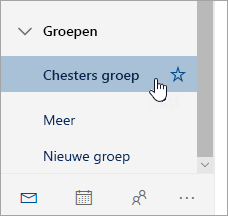
-
Selecteer nieuw bericht.
-
Voeg een onderwerp toe en typ het bericht.
Als gasten deel uitmaken van uw groep, ziet u mogelijk een bericht dat sommige geadresseerden zich buiten uw organisatie bevinden.
Als de beheerder de toegang van gasten tot groepsgesprekken en agenda-uitnodigingen heeft beperkt, ziet u een bericht dat groepsleden buiten uw organisatie het bericht niet ontvangen.
-
Selecteer Verzenden.
Tip: U kunt ook een e-mail verzenden naar een groep vanuit uw persoonlijke Postvak IN. Voeg de groepsalias aan de regel Aan in uw e-mailbericht toe.
-
Selecteer het gesprek.
-
Selecteer boven in het leesvenster

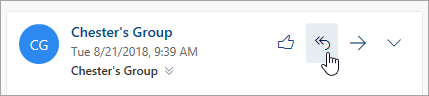
Tip: Als u een bericht leuk vindt, selecteert u het pictogram 
-
Selecteer een bericht in het gesprek.
-
Selecteer boven in het leesvenster

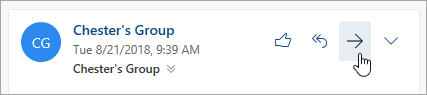
-
Typ de e-mailadressen van de ontvangers en de berichttekst die voor hen is bedoeld.
-
Selecteer Verzenden.
Alleen groepseigenaars kunnen gesprekken verwijderen. Hoe weet ik of ik een groepseigenaar ben?
-
Klik in de berichtenlijst met de rechtermuisknop op het bericht dat u wilt verwijderen.
-
Selecteer Verwijderen.
-
Selecteer OK om het verwijderen te bevestigen.
Als u lid bent van de groep en de groep in uw Postvak IN volgt, kunt u ervoor kiezen om een kopie te ontvangen van berichten die u naar een groep verzendt.
-
Selecteer bovenaan de pagina Instellingen

-
Schakel het selectievakje in voor Stuur mij een kopie van e-mail die ik naar een groep verzend.
-
xxxxxxxxxxxxxxxxxxxxxxxxxxxxxx
-
Selecteer in het linkerdeelvenster onder Groepen de groep die u wilt volgen.
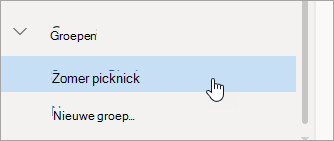
-
Selecteer bovenaan de berichtenlijst de groepsafbeelding of -naam.
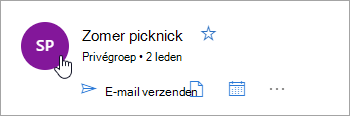
-
Zet de wisselknop Volgen in in op Aan.
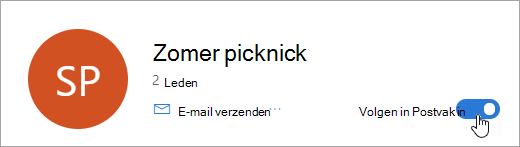
-
Selecteer in het linkerdeelvenster onder Groepen de groep die u niet meer wilt volgen.
-
Selecteer bovenaan de berichtenlijst de groepsafbeelding of -naam.
-
Zet de wisselknop Volgen in in op Uit.
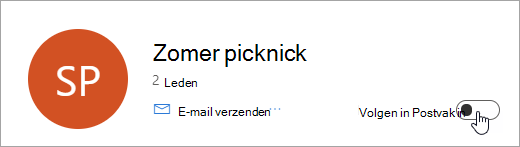
Nog steeds hulp nodig?
|
|
Als u ondersteuning wilt krijgen in Outlook.com, klikt u hier of selecteert u Help in de menubalk en voert u uw query in. Als de zelfhulp uw probleem niet oplost, schuift u omlaag naar Hebt u nog steeds hulp nodig? en selecteer Ja. Als u contact met ons wilt opnemen in Outlook.com, moet u zich aanmelden. Als u zich niet kunt aanmelden, klikt u hier. |
|
|
|
Voor andere hulp bij uw Microsoft-account en -abonnementen gaat u naar de Help voor account en facturering. |
|
|
|
Voer uw probleem hier in voor hulp en probleemoplossing bij andere Microsoft-producten. |
|
|
|
Post vragen, volg discussies en deel uw kennis in de Outlook.com-community. |











